EaseUS、AOMEI、Minitoolsでそれができていたのだが、ちょっと前からGPTからGPTへは全てダメ、MBRからGPTもダメ、MBRからMBRはOK・・・だったのだが、AOMEIを除きMBRからMBRも出来なくなってしまった。
こちらの方の記事がとてもよくまとまっているので、ぜひ参考に。
【2021年秋】Todo Backup Free版の代わりのクローンソフト4つ【HDD/SSDクローニング】
AOMEIに関しては後述するが、EaseUSもMinitoolsも正直に書くと「有料」ということならAcronis True Imageの方が遥かに信頼でき安定度が上なので特にお勧めできるアプリではない。無料で利用できるから価値があったのだ。
ではどうするか。
Contents >>>>>>>>
MBRからMBRならAOMEI Backupper standard
先述の通りMBRからMBRなら唯一無料でAOMEI Backupper standardが使える。私が試した時点でVer.は6.7.0なので、そこは注意。今後MBRからMBRもできなくなる可能性もある。
ちなみにMBRとたGPTとかってなに?っていう方はそのままの知識ではクローン作業の危険度が大きく増すのでぜひ自身で調べて勉強すべし、だ。のでここではそれに関しては割愛するが、まぁ、感覚的にはWindows7 PCをアップグレードしてWindows 10にしていたような世代のHDD搭載PCがほぼほぼMBRかな。Windows 8 / 8.1 / 10マシン、つまり筐体の裏側とか側面とかに「Windowsのプロダクトキーシール」が貼られていないPCはGPTである可能性の方が高い。別な言い方をすればBIOSならMBRの可能性が高く、UEFIならGPTの可能性が高い。自身のPCのシステムドライブがMBRなのかGPTなのかを調べる方法も、ググればやり方がわんさと出てくるだろうからそちらを参考にしてもいいし、AOMEI Backupper standardを立ち上げてドライブを表示すれば一発でどちらなのかが表示されるのでそれでも良いけれど。
で、AOMEI Backupper standardでMBRからMBRのシステムドライブクローンで良い場合だが、特になにもなくすんなりいく。昔のAOMEIの動作と違い再起動がかかってそれ専用の状態になって動作するのではなく、起動しているWindowsシステムのまま動作するので、一般の方には分かりやすいかもれない。注意点としては作業がおわったら直ちに電源をOFFにしてすぐにドライブを入れ替えること。もう一つの注意点は
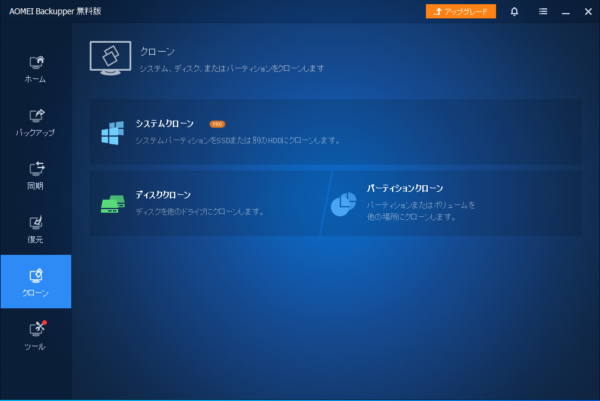
上のスクリーンショットのように「クローン」を選んでも「システムクローン」は有料版のみで使えなくなっている。MBRからMBRだとしても「システムクローン」は選べない。「ど・・・・どうすれば?」と一瞬あせるのだが、普通にしたの「ディスククローン」をソースディスクに選んで起動ディスク丸ごとをUSBドライブケースなどで繋いだHDD/SSDをターゲットディスクに選べばMBRの場合はそれでシステムクローンができる、という具合だ。この辺、あえて非常に分かりにくくし、有料版への誘導をしているということなのだろう。まぁ、でも、現時点(Ver.6.7.0)でもMBRからMBRは無料でできるという点では大きな価値がある。
SSDならクローンアプリ付属の製品を選ぶ
今時、システムドライブの換装といえば特殊な状況(サーバなど)が無い限りはSSDだろうから、クローンの必要があるなら最初からクローンアプリが付属しているSSDを選ぶ、というのが最善の方法だ。これならMBRからGPT、GPTからGPTでも使える。多くはAcronis True ImageのOEM版がダウンロードできるようになっている。
でもちょっと触れたが、WD/SanDisk、crucial、samsung、ADATA、SPあたりの有名メーカーは当然付属している。
WD / SanDisk、crucialは自社ドライブがシステムにつながっていれば動作する。ので、例えば、それらのSSDをたとえばUSBケースに入れてクローンが必要なPCに接続しさえすれば、内蔵HDDから他社製SSDへのクローンも、システムに自社製SSDがあるのでOKだ。デスクトップならなおのこと、どこでも良いので(クローンに使わなくても)自社SSDドライブがありさえすれば使える。裏技的発想だけれど、WD / SanDisk製の一番安いSSDを入手しそれ自体は使わず(いや使ってもいいが)、それをクローン作業の(Acronis True Imageの)ハードウェアキーと考えれば、どのPCでも使えるAcronis True Imageを確保できる、とも言える。
たとえばADATAの場合は製品登録するとAcronis True Imageのダウンロードとシリアル番号がもらえる仕組みだ。ただ、これは当該ドライブというかそのシステムにのみ有効で、一回使えば他では使えない。一度AというPCにクローンで使い、その後、PCを買い替えてBというPCにADATAのSSDを載せ替えるために付属のAcronis True Image OEMを使おうと思ってもダメな可能性の方が高いので、注意。また、ADATAのみの注意点としては今年に入ってからサポートサイトに不具合があり、うまく製品登録ができなくなっている。サポートにシリアルNo等添付してその旨問い合わせてサポートに手動でAcronis True Image OEMのシリアル番号を発行してもらう必要があるので、使えるようになるまで多少時間がかかるので、それも併せて注意が必要。
クローンアプリ付属の製品を買う
HDDやHDD/SSDケースに付属していることはまれだが、全く無いわけでもない。付属は「HD革命」あたりが多いか。つまり日本メーカーの販売のパッケージ版に多い。そのためバルク版より価格は上がるが、それでも別々に買うより遥かに安価になる場合が多いので、そう言うのを探して買うのもアリかと思う。ただし、いずれも付属クローンアプリは一度切りで、他には使えないのがほぼほぼなのでそこは注意。
Linuxが使えるなら、なんとでもなる・・・と思いきや
まぁ、最終的にはLinuxが使える方ならなんとでもなる(苦笑)。USB起動してLinuxを起動して・・・。
とか思うが、最近のPCでは皆無だが、BIOSではUSB Memory、USB HDDからの起動のメニューがあっても、実際にはUSBからは起動できないPCがあるのだ(迷惑)。光学メディアからは起動できるのだが・・・。なのでLive CDとかを使うことになるのだが、使い勝手が・・・ねぇ。。。
そういう場合は、おおにして古いPCだろうからMBRからMBRなことが多いので、最初の「MBRからMBRならAOMEI Backupper standard」を選べばいい。今の所は、だけれど。これまでの話全部がWindows10までの話。Windows11からはGPT必須。クローンしようと思ったら有料版か、製品付属OEM版を使うか、それこそLinuxからやるしかない。